Você está com seu novo Samsung Galaxy A04e e quer tirar um print da tela para mostrar para os amigos aquela foto engraçada ou compartilhar um conteúdo legal nas redes sociais? Calma, tirar print no A04e é super fácil!
Neste guia completo, você vai aprender os métodos mais simples para fazer capturas de tela no seu smartphone, seja usando os botões, a palma da mão ou a barra de ferramentas.
Preparado para tirar prints como um profissional? Vamos lá!
Usando os Botões de Volume e Power
Combinar os botões físicos é a maneira clássica! Para isso, posicione o conteúdo que você deseja capturar na tela do seu Galaxy A04e. Depois, pressione o botão de Volume para Baixo e o botão Lateral (botão de energia) simultaneamente. Você verá um flash rápido na tela, indicando que a captura de tela foi feita com sucesso.
Leia também:
Com a Palma da Mão
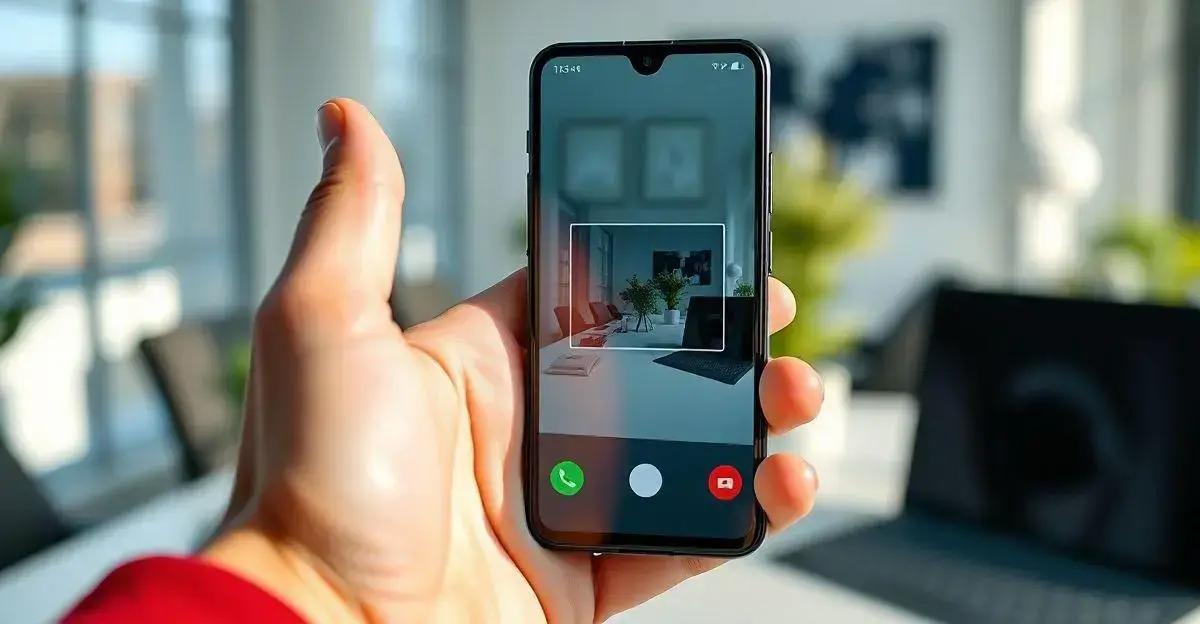
O Galaxy A04e também permite tirar print usando apenas a mão! Para ativar essa função, vá em “Configurações”, depois “Recursos Avançados” e ative a opção “Deslizar a mão para capturar”. Com a função habilitada, basta deslizar a lateral da sua mão pela tela para capturar o print.
Utilizando a Barra de Ferramentas
A Barra de Ferramentas do seu Galaxy A04e é uma maneira prática de acessar rapidamente diversas funções, incluindo a captura de tela. Veja como usá-la:
- Abra a tela que deseja capturar. Pode ser uma página da web, uma conversa no WhatsApp ou qualquer outra coisa.
- Deslize o dedo de cima para baixo na tela para abrir a Barra de Ferramentas.
- Localize o ícone de “Captura de tela”. Ele geralmente é representado por dois retângulos sobrepostos.
- Toque no ícone e a captura de tela será realizada.
Tira Print de uma Tela Inteira
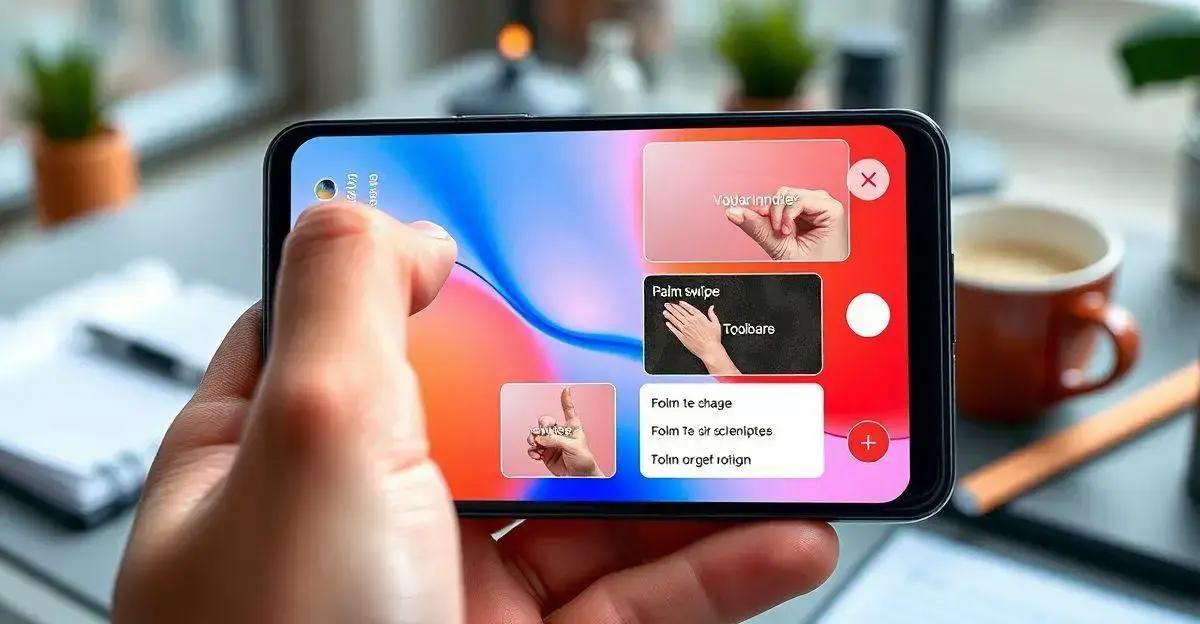
Para capturar uma página da web ou uma imagem longa que requer rolagem, o Galaxy A04e oferece um recurso útil. Após realizar sua captura de tela com um dos métodos anteriores, observe as opções que aparecem na parte inferior da tela.
Você verá um ícone com a etiqueta “Capturar mais”. Toque neste ícone para rolar a tela para baixo e capturar mais conteúdo. Continue tocando em “Capturar mais” até que você tenha capturado toda a extensão desejada.
Dicas Extras para Capturas de Tela
Além dos métodos básicos, o Galaxy A04e oferece recursos adicionais para personalizar suas capturas de tela:
- Scroll Capture: Para capturar uma página da web ou um conteúdo maior que a tela, utilize a opção “Scroll Capture” após efetuar a captura.
- Ferramenta de Captura Inteligente: Acesse a barra de ferramentas após o print e explore opções como recorte, desenho e criação de GIFs.
- Captura com o Assistente de Voz: Ative a Bixby e diga “tirar print” ou “capturar tela”.
- Gestos da palma da mão: Configure o gesto de deslizar a mão pela tela para capturar o conteúdo desejado.
Dominando as Capturas de Tela no Seu Galaxy A04e
Com este guia prático, tirar prints no seu Samsung Galaxy A04e se torna uma tarefa simples e intuitiva.
Explore os métodos com botões, gestos e recursos da barra de ferramentas para capturar a informação desejada na tela do seu celular.
Personalize suas capturas com marcações, recortes e outras ferramentas úteis.
Comece a registrar e compartilhar tudo o que você quiser com o seu Galaxy A04e!
FAQ – Captura de Tela no Samsung Galaxy A04e
Quais são as maneiras de tirar print no Samsung Galaxy A04e?
Você pode usar os botões de volume e power, a palma da mão ou a barra de ferramentas para capturar a tela do seu Galaxy A04e.
Como tirar print usando os botões do meu Galaxy A04e?
Para tirar um print, pressione os botões de volume para baixo e power ao mesmo tempo. Você verá um flash na tela indicando a captura.
Posso tirar print com a mão no Galaxy A04e?
Sim! Ative o recurso ‘Deslizar a mão para capturar’ nas configurações e deslize a lateral da sua mão pela tela para tirar o print.
Onde encontro a opção de print na barra de ferramentas?
Abra o painel de notificações e a barra de ferramentas. O ícone de captura de tela geralmente se parece com um retângulo com montanhas dentro.
Como capturar uma página da web inteira?
Após tirar um print, toque na opção ‘Capturar mais’ ou ‘Rolagem de captura’ para incluir o conteúdo que não coube na tela.
Onde encontro meus prints depois de tirá-los?
Seus prints serão salvos automaticamente no aplicativo Galeria, na pasta ‘Capturas de tela’.



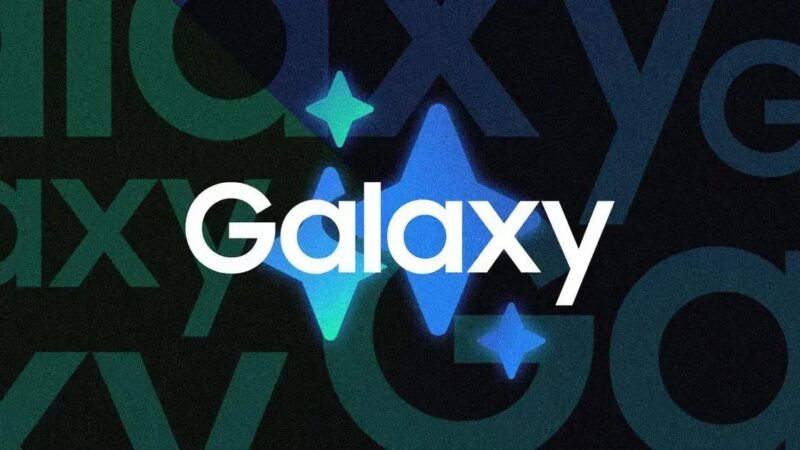


![[Review] Galaxy M34 5G será, possivelmente, o celular mais vendido do ano 6 [Review] Galaxy M34 5G será, possivelmente, o celular mais vendido do ano 2](https://tekimobile.com/wp-content/uploads/2023/10/Galaxy-M34-5g-frente-800x450.webp)
![[Review] Samsung Smart Monitor M8 2023 é monitor, TV, videogame e computador 7 [Review] Samsung Smart Monitor M8 2023 é monitor, TV, videogame e computador 3](https://tekimobile.com/wp-content/uploads/2023/10/smart-monitor-m8-800x450.webp)
